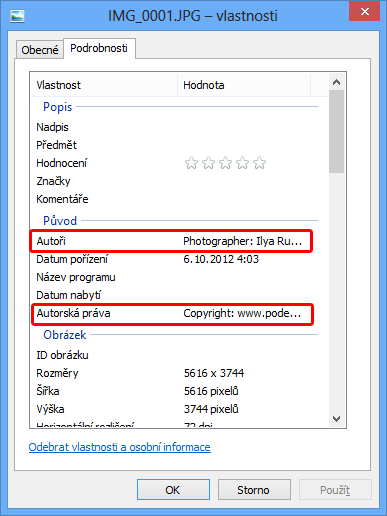Notă camere de autor și autor EXIF Canon EOS - unghi ezhovy
Recent, a existat o tendință de furt pur și simplu din fotografiile mele de la blog-ul meu despre studiul în Republica Cehă. Chiar ziar Praga română furtul nerusinat fotografii și imprimate pe paginile de față, fără a specifica sursa. În timp ce un avocat în vacanță și am decis să ia măsuri preventive - adăugarea drepturilor de autor în fotografie EXIF. Din fericire, nu este nevoie să se ocupe de toate fotografiile atunci când încărcarea pe card, este suficient pentru a drepturilor de autor în setările aparatului foto utilizând Canon EOS Utility:
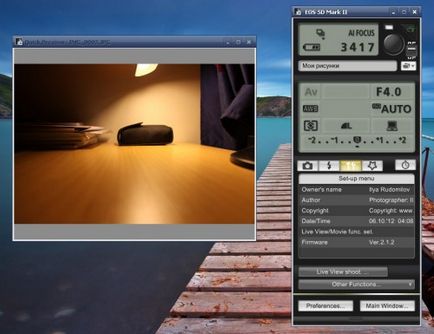
Am evitat întotdeauna partea de aplicare, deoarece Fotografiere direct de la computer am fost niciodată nevoie. Dar aici este de a stabili drepturile de autor în setările, puteți utiliza numai.
Din cauza problemelor mici am pe proces a lăsat câteva ore, astfel încât, în scopul de a economisi timp, voi descrie toate capcanele și soluțiile lor.
instalare EOS Utility fără disc
Din motive necunoscute, Canon nu pune Canon EOS Utility de pe site-ul oficial, dreptul de a instala software-ul cu camera atașată la discurile. actualizări online sunt disponibile numai, EOS Utility Updater pentru Windows:
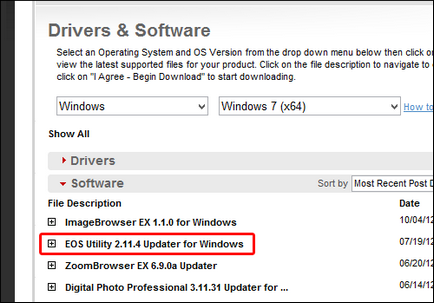
Din fericire, pe pachetele de date sunt distribuții complete pentru a debloca suficient a unei mărci în registrul stabilit anterior EOS Utility. Fix posibil exportul de ramura de registru.
Pentru 32 de biți (x86):
[HKEY_LOCAL_MACHINE \ SOFTWARE \ Canon \ DPP]
[HKEY_LOCAL_MACHINE \ SOFTWARE \ Canon \ ZoomBrowser EX]
[HKEY_LOCAL_MACHINE \ SOFTWARE \ Canon \ ZoomBrowser EX \ Install]
[HKEY_LOCAL_MACHINE \ SOFTWARE \ Canon \ ZoomBrowser EX \ Settings]
[HKEY_LOCAL_MACHINE \ SOFTWARE \ Canon \ EOS Capture]
[HKEY_LOCAL_MACHINE \ SOFTWARE \ Canon \ EOSViewerUtility]
[HKEY_LOCAL_MACHINE \ SOFTWARE \ Canon \ EOS Utility]
[HKEY_LOCAL_MACHINE \ SOFTWARE \ Canon \ PhotoStitch]
[HKEY_LOCAL_MACHINE \ SOFTWARE \ Canon \ ODSK]
[HKEY_LOCAL_MACHINE \ SOFTWARE \ Canon \ PictureStyleEditor]
Pentru 64-biți (x64):
[HKEY_LOCAL_MACHINE \ SOFTWARE \ Wow6432Node \ Canon \ EOS Utility]
[HKEY_LOCAL_MACHINE \ SOFTWARE \ Wow6432Node \ Canon \ DPP]
[HKEY_LOCAL_MACHINE \ SOFTWARE \ Wow6432Node \ Canon \ ZoomBrowser EX]
[HKEY_LOCAL_MACHINE \ SOFTWARE \ Wow6432Node \ Canon \ ZoomBrowser EX \ Settings]
[HKEY_LOCAL_MACHINE \ SOFTWARE \ Wow6432Node \ Canon \ ZoomBrowser EX \ Install]
[HKEY_LOCAL_MACHINE \ SOFTWARE \ Wow6432Node \ Canon \ PhotoStitch]
[HKEY_LOCAL_MACHINE \ SOFTWARE \ Wow6432Node \ Canon \ EOS Capture]
[HKEY_LOCAL_MACHINE \ SOFTWARE \ Wow6432Node \ Canon \ EOSViewerUtility]
[HKEY_LOCAL_MACHINE \ SOFTWARE \ Wow6432Node \ Canon \ ODSK]
Cel mai simplu mod de a descărca arhiva (1 KB) și importați fișierul în funcție de platforma. Puteți apoi descărca orice Canon EOS Utility Updater de pe site-ul oficial și este ușor de instalat. De exemplu, versiunea curentă este disponibilă pentru descărcare aici - Canon EOS Utility 2.4.11.0 (63 MB).
Vă atrag atenția asupra faptului că, până în prezent Canon EOS Utility nu este compatibil cu Windows 8. Am instalat Canon EOS Utility pentru a obține gratuit Windows 8 și chiar a ales noua versiune, 2.11.4.0, și nu a funcționat. A trebuit să instalați Windows XP mașină virtuală și rulați-l.
După instalarea rândul său, Canon EOS Utility de pe camera foto, mutați modul aparatului foto de la automat la orice manual (Av, Tv sau în alt mod) și conectați prin USB la, pret.
În fereastra principală, selectați «setările camerei foto / Remote fotografiere». Dacă această opțiune nu este disponibilă. - A se vedea mai sus, sistemul de operare nu este compatibil cu Canon EOS Utility.

Fereastra de setări de fotografiere și cameră. În partea de jos a filei, selectați setările, și se pot edita informații despre proprietarul camerei, fotograf si drepturile de autor.
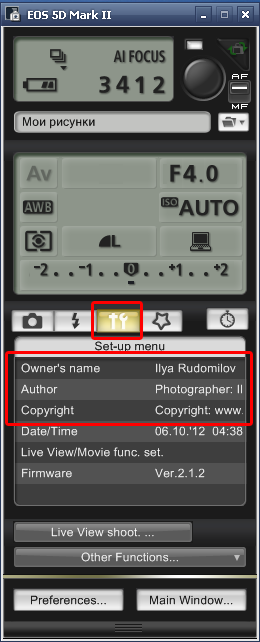
Lista de domenii disponibile pentru editare prin diferite modele de camere diferite, diferențele sunt prezentate la pagina 14 Manual:

Vă atrag atenția asupra faptului că datele de corecție sunt disponibile numai în modul manual al camerei. Dacă selectorul de mod pe camera este setat la „Automatic“, editarea nu este posibilă. Aceeași problemă apare atunci când actualizarea firmware-ului - în modul automat din elementele de meniu aparatului foto nu sunt disponibile pentru firmware-ul. Apropo, și puteți actualiza firmware-ul Canon EOS Utility.
Acum, face fotografii și drepturile de autor apare automat în fotografie EXIF: